![]() В этой части мы установим роль SCOM Reporting Server на ранее сконфигурированный сервер с SQL Server 2008 R2 Standard – SCOMDB. Официальное руководство в документе - How to Install the Operations Manager Reporting Server
В этой части мы установим роль SCOM Reporting Server на ранее сконфигурированный сервер с SQL Server 2008 R2 Standard – SCOMDB. Официальное руководство в документе - How to Install the Operations Manager Reporting Server
Требования, предъявляемые к серверу для роли SCOM Reporting Server можно найти в документе Supported Configurations for System Center 2012 - Operations Manager
Выполняем ряд предварительных условий…
1. Для начала убедимся в том, что на нашем SQL сервере запущена и настроена на автоматический запуск служба Remote Registry
2. Во второй части Разворачиваем SCOM 2012 - Часть 2 – Настройка сервера БД - мы уже установили и настроили .NET Framework 3.5 SP1 и .NET Framework 4 на сервере SCOMDB
3. Убеждаемся в том, что учётные записи s-OM-Action, s-OM-DA-Svc, s-OM-DB-Svc, s-OM-Writer и s-OM-Reader включены в группу локальных Администраторов на сервере SCOMDB
4. Убеждаемся в том что SQL Server Reporting Services настроена и запущена – открываем из меню Пуск - Microsoft SQL Server 2008 R2Configuration ToolsReporting Services Configuration Manager
5. Проверяем доступность веб-части сервера отчетов, попробовав с удалённого компьютера открыть ссылки http://SCOMDB/reportserver и http://SCOMDB/reports
Если ссылки не открываются, значит возможно на брандмауэре заблокирован порт TCP 80. Откроем его командой:
netsh advfirewall firewall add rule name = "SQL Server Reporting Services" dir = in protocol = tcp action = allow localport = 80
Теперь запускаем программу установки SCOM 2012 и на шаге выбора компонент отмечаем Reporting Server
Затем указываем имя сервера на который мы ранее установили компоненту Web console
Далее указываем сервер и экземпляр SQL в котором предварительно развернута службы SQL Server Reporting Services (SSRS), в нашем случае это будет текущий сервер, на котором мы сейчас выполняем установку – SCOMDB
На шаге конфигурирования учетных записей, указываем учетные данные пользователя s-OM-Reader, которого мы создали ранее на подготовительном этапе - Разворачиваем SCOM 2012 – Часть 1 – Подготовка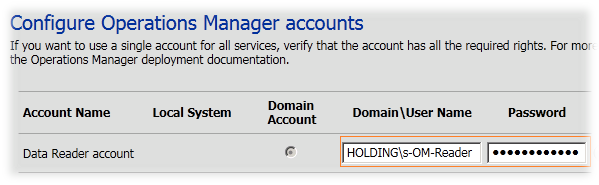
Затем запускаем процесс установки и дожидаемся его успешного завершения.
После окончания процесса установки запускаем консоль Operations console и убеждаемся в том, что в левой панели навигации появился раздел Reporting и нам доступна возможность формирования отчетов. Стоит заметить, что не все отчёты появятся сразу, надо будет выждать какое-то время пока отчеты SCOM Reporting развернуться в службе SSRS
Ссылки на предыдущие части:
- Разворачиваем SCOM 2012 – Часть 1 – Подготовка
- Разворачиваем SCOM 2012 – Часть 2 – Настройка сервера БД
- Разворачиваем SCOM 2012 – Часть 3 – Установка серверов управления
Источники информации и полезные ссылки:

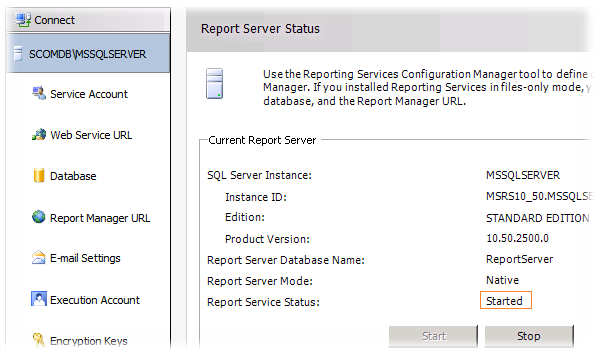
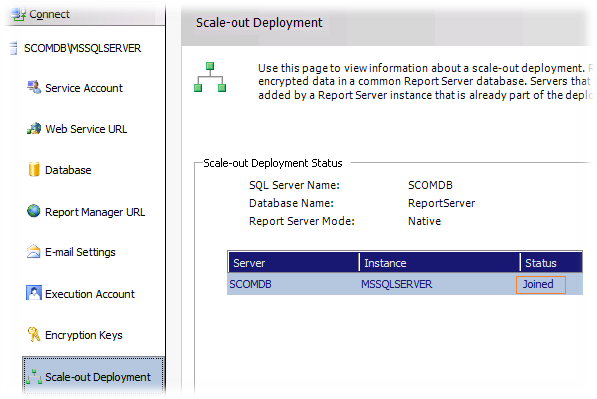
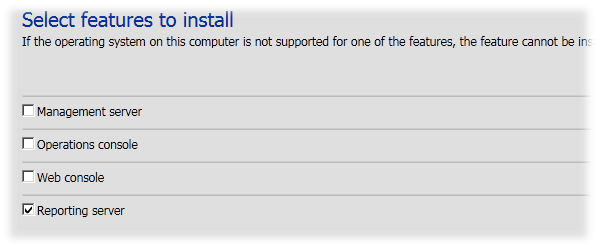
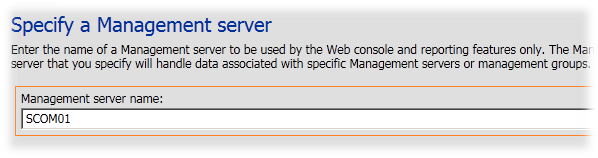
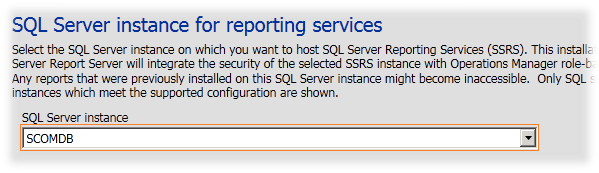
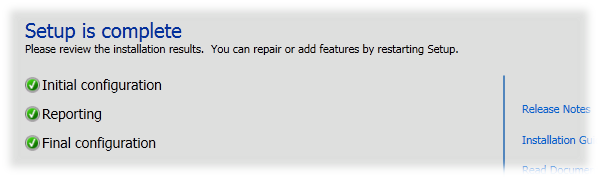
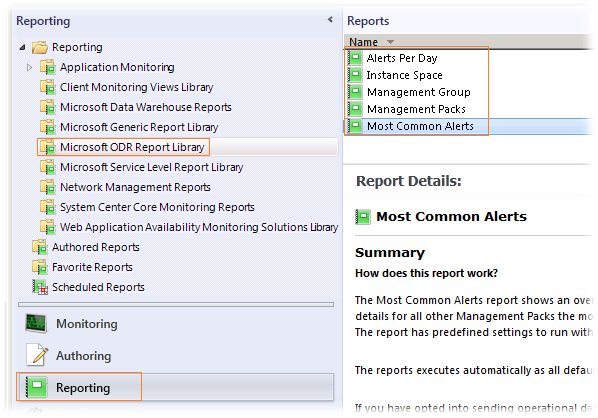
 RSS - Записи
RSS - Записи
Обратная ссылка: System Center 2012 Operations Manager – Обновляемся до уровня SP1 и перебираемся на Windows Server 2012 и SQL Server 2012 « ИТ Блог Алексея Максимова /
Хоть и старая статья, но надеюсь ответит кто-то.
Email Report нашел как сделать, как лучше сделать SMTP отправку отчётов на отдельно стоящем сервере или можно прямо на Reporting Services сервере?
Такую задачу не решал. Попробуйте задать вопрос в соответствующей ветке форума TehNet: http://social.technet.microsoft.com/Forums/ru-RU/home?forum=momru&filter=alltypes&sort=lastpostdesc
Добрый день! Огромные спасибо за статьи, очень помогли.
Месяц назад произошло знакомство с пакетом System Center 2012 R2
На данный момент успешно развёрнут SCCM и успешно работает.
А вот со SCOM'ом пока непонятно.
С помощью Ваших статей развернул SCOM, через discovery wizard нашёл пару тестовых серверов и установил на них агенты.
А вот как с них получать информацию не могу понять, серверы отображаются со статусом "not monitored". В частности интересует информацию об утилизации ресурсов сервера, его доступность и работа некоторых служб.
Надеюсь произойдёт чудо и кто-нибудь заглянет в статью и увидит мой коммент :)
Заранее спасибо!
Добавлю.
После установки "SCOM 2012 default management pack" состояние изменилось на healthy
Видимо поторопился с первой частью вопроса.
Осталось разобраться, как получать алерты :)
Хороший материал, для новичков в SCOM-е. Спасибо автору!
А нет ли подобной статейки по простейшей настройке? Ну там мониторинг пары серверов, пинги, дисковое пространство, загрузка ресурсов, добавление пакетов управления, и т.п. Уж очень хотелось бы посмотреть на опытного пользователя в этой системе.
Ссылки на наши материалы по SCOM собраны здесь:
https://wiki.it-kb.ru/microsoft-system-center/operations-manager
Вопросы по SCOM можно задавать здесь:
https://forum.it-kb.ru/viewforum.php?f=27